📂 Генератор клиентов «Envybox» – это виджет, который генерирует дополнительные заявки и звонки с сайта, за счет привлечения внимания, с помощью выплывающего окна с акцией и таймером.
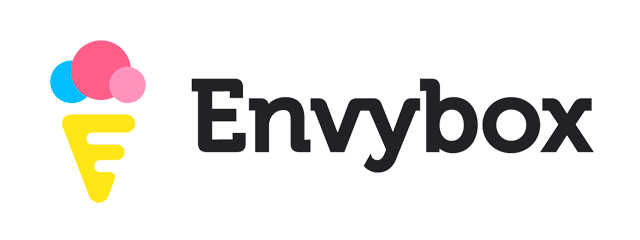
Обратный звонок позволит вам:
🔗 Все продукты Envybox
🔗 База знаний по продуктам Envybox
Советуем также почитать:
Интеграция с CallbackHunter Chat
Интеграция с Calltouch
Интеграция с другими коннекторами
1. Войдите в личный кабинет «Envybox» по ссылке https://envybox.io/products/onlayn-chat/. По умолчанию откроется список сайтов. В разделе меню «Сайты» выберите сайт, на котором установлен «Онлайн-чат»:

2. В разделе меню «Сайты» прокрутите страницу вниз и нажмите на кнопку «Получить код»:
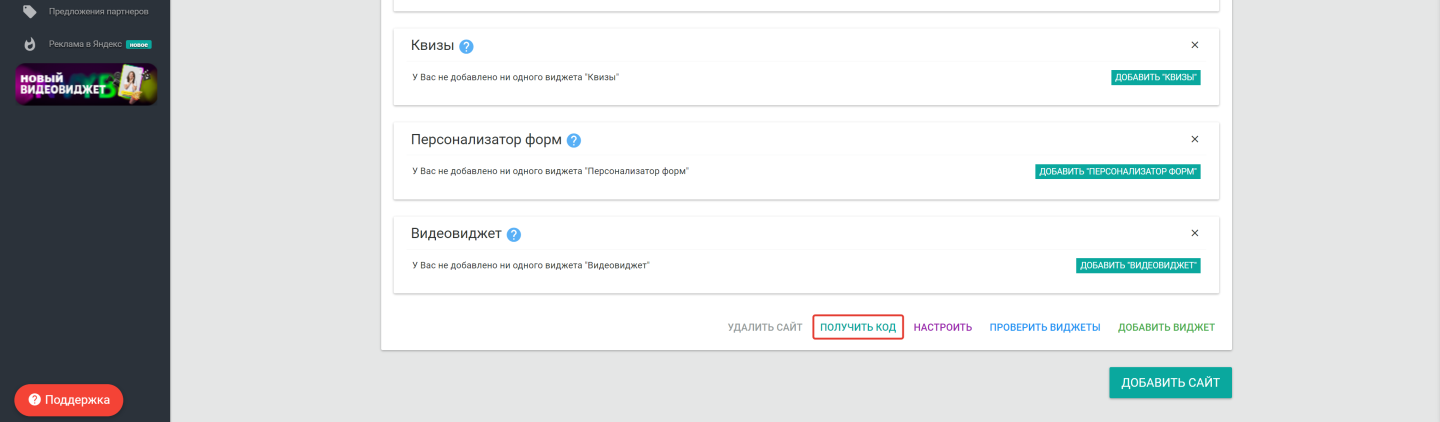
В новом окне выделите и скопируйте значение в поле «Код сайта для интеграции»:
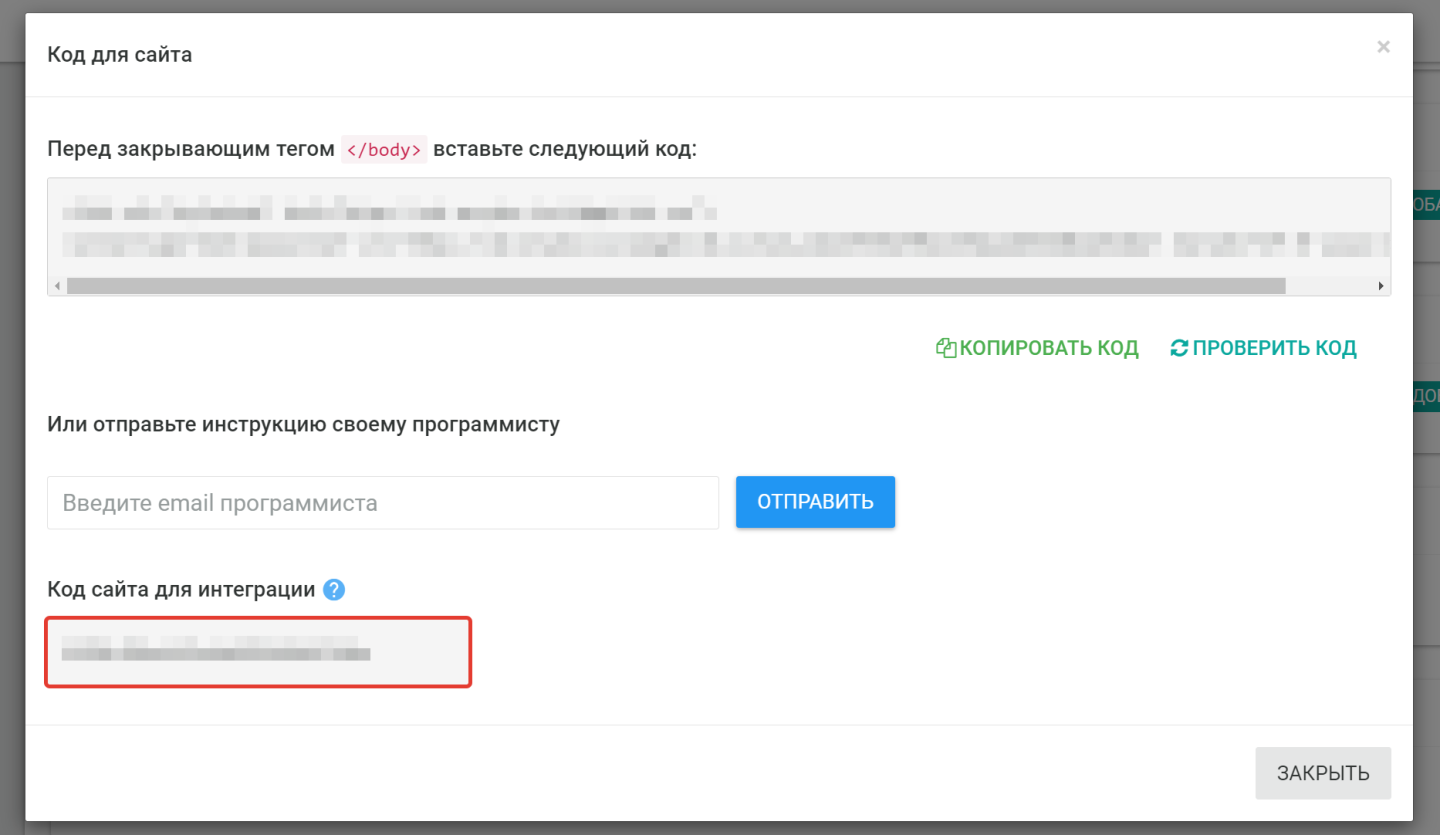

3. Далее закройте окно с кодом и вернитесь на страницу с сайтом, выберите в перечне виджет «Онлайн-чата» и кликните кнопку «Настроить» и выберите пункт Настроить:

4. Перейдите во вкладку «Интеграции»:

На странице интеграций найдите подраздел «WebHooks уведомления»:
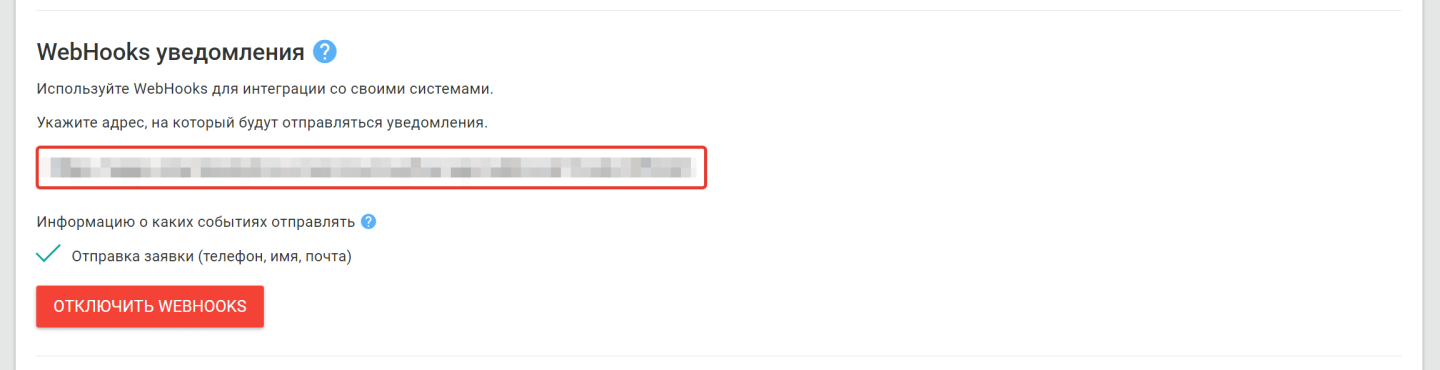
Введите в поле «Укажите адрес, на который будут отправляться уведомления» значение (без кавычек): «https://apps.smartanalytics.io/service/envybox/api/webhook/?code=widget_code», где widget_code – это код сайта для интеграции, который вы получили ранее (код, указанный после знака равенства «=» должен быть такой же как полученный в п.2 данной инструкции).
Обратите внимание, галочка напротив пункта «Отправка заявки (телефон, имя, почта)» обязательно должна быть установлена:
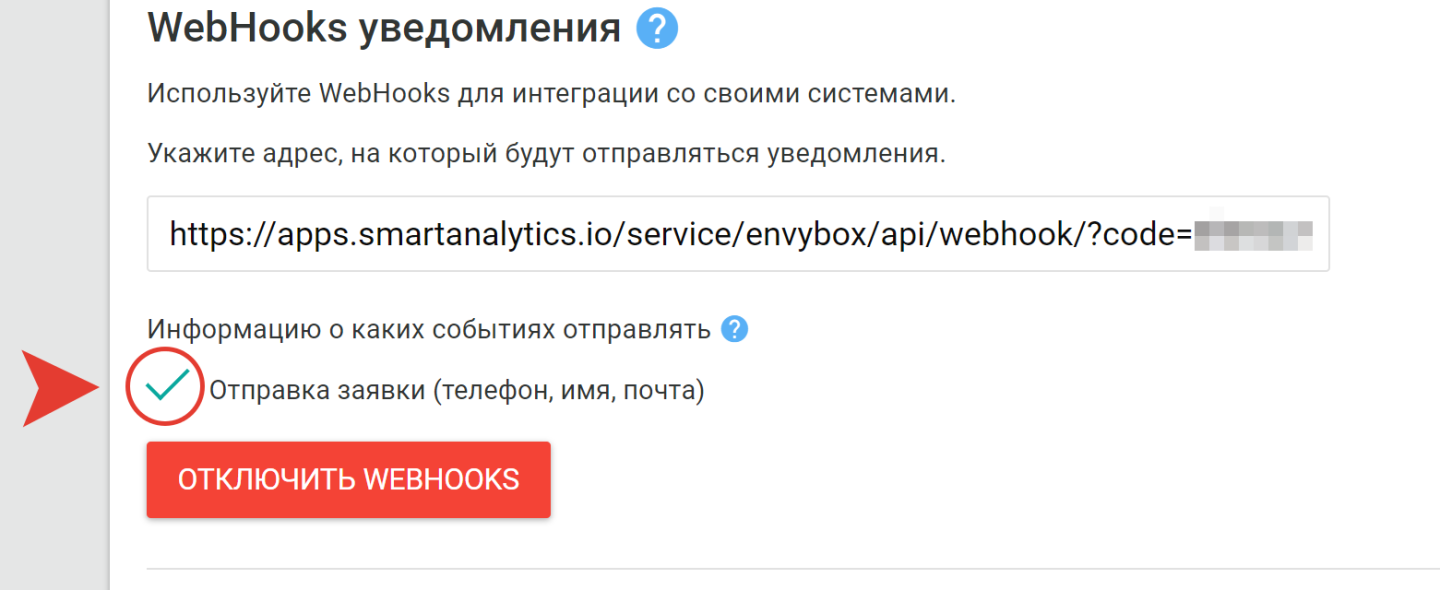
После внесённых изменений нажмите кнопку «Сохранить»:
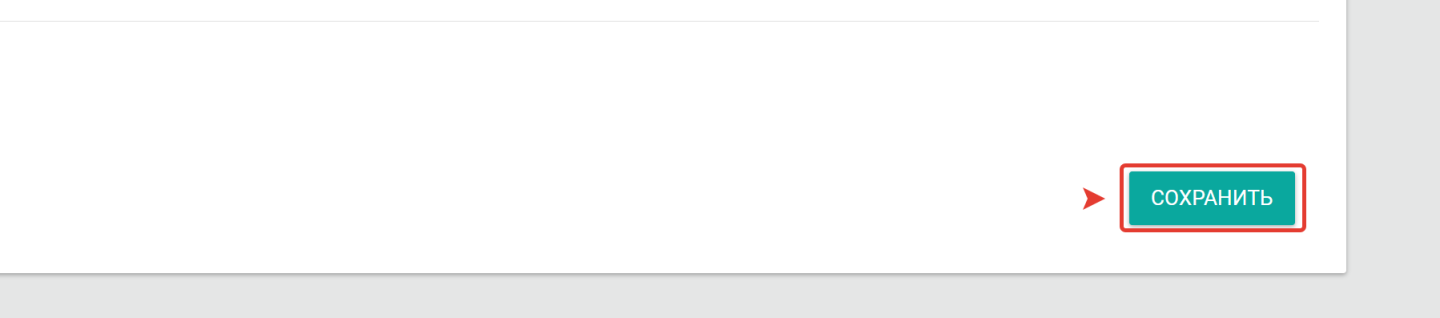
5. После «Регистрации» вы находитесь в интерфейсе подключения интеграций, в котором перечислены все доступные коннекторы. Во всех остальных случаях авторизуйтесь в аккаунте Smart Data Hub и перейдите к списку интеграций, кликнув слева в меню раздел «Коннекторы»:
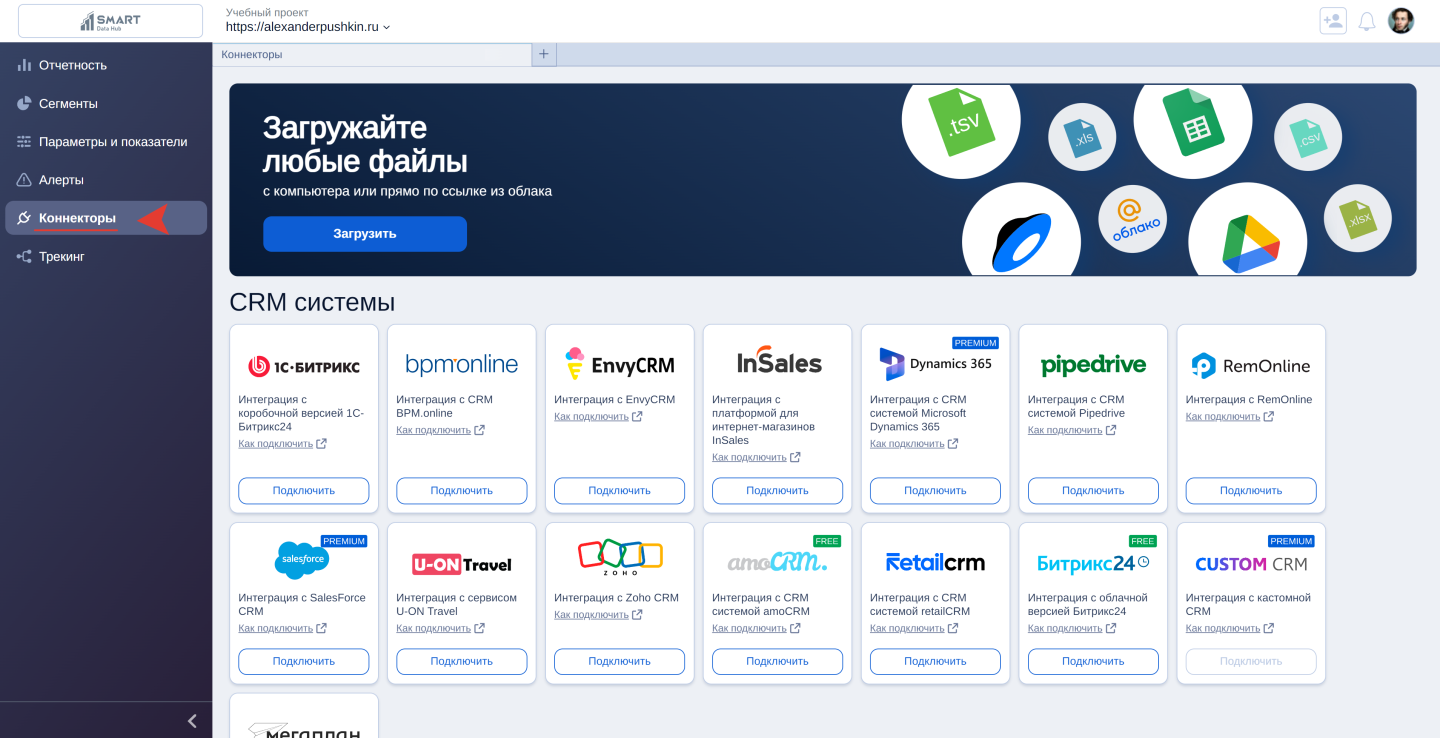
Прокручивая страницу находим группу «Онлайн-чат», а в ней коннектор «Envybox Онлайн-чат». Нажмите кнопку «Подключить»:
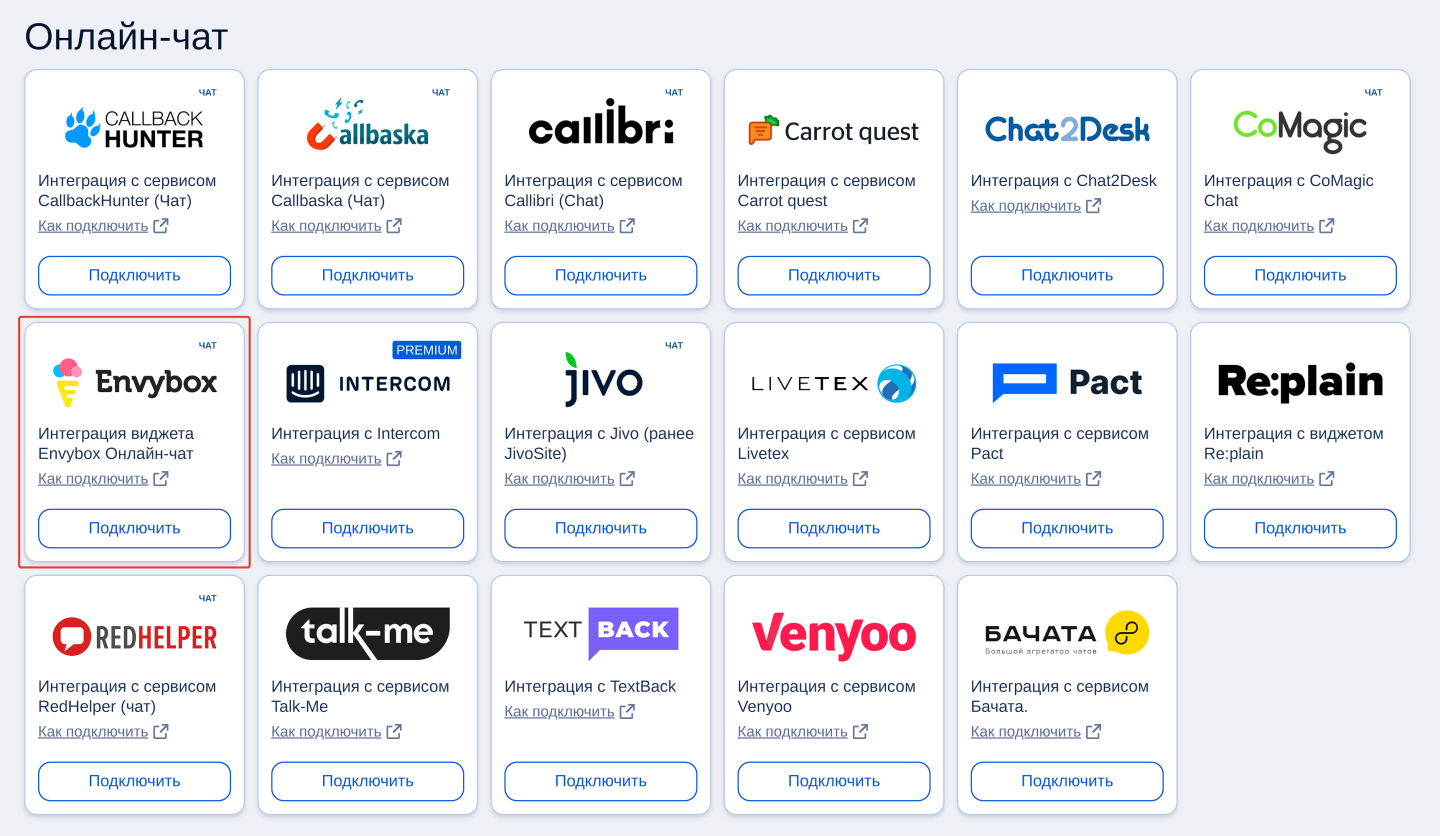
Затем на вкладке «Envybox Chat» заполните поля, вводя: URL вашего сайта (адрес должен содержать «https://») и полученный Код интеграции на сайте.
Далее нажмите кнопку «Подключить»:
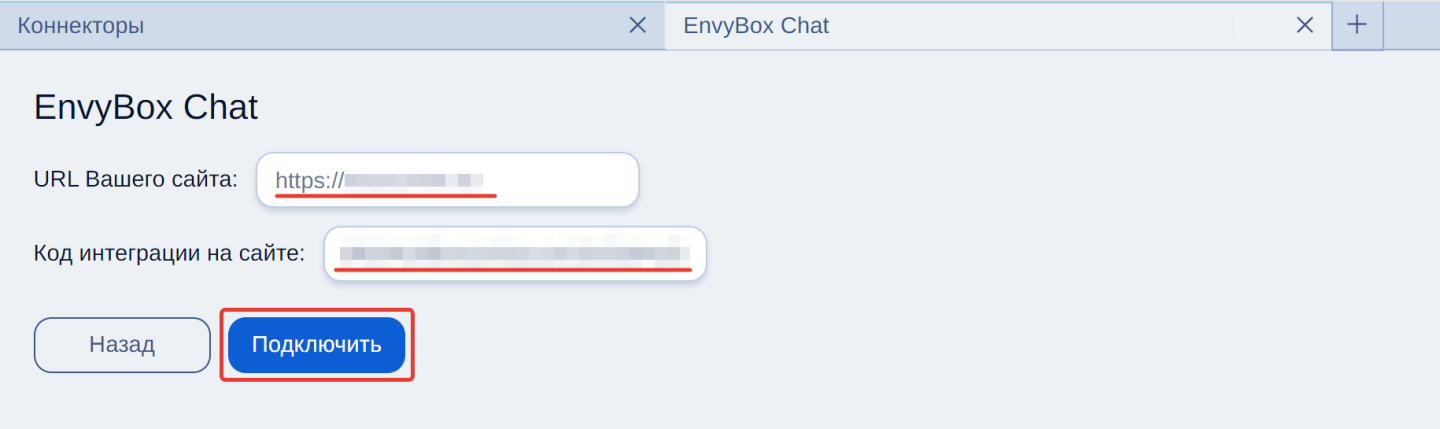
Далее нажмите кнопку «Подключить».
6. Поздравляем! Интеграция с «Envybox Онлайн-чат» завершена. 🥳
Во всплывающем окне нажмите «Закрыть»:
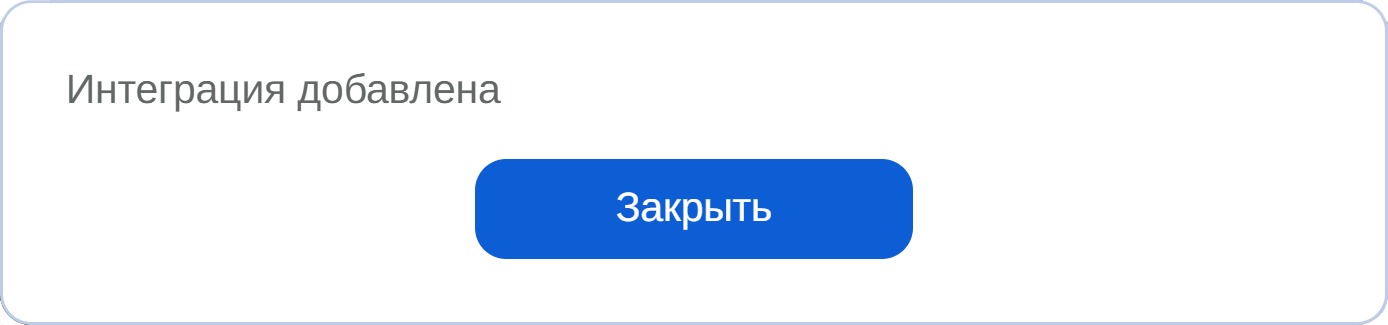
После успешного завершения интеграции, под логотипом «Envybox Онлайн-чат» будет отображаться статус интеграции «Подключено»:
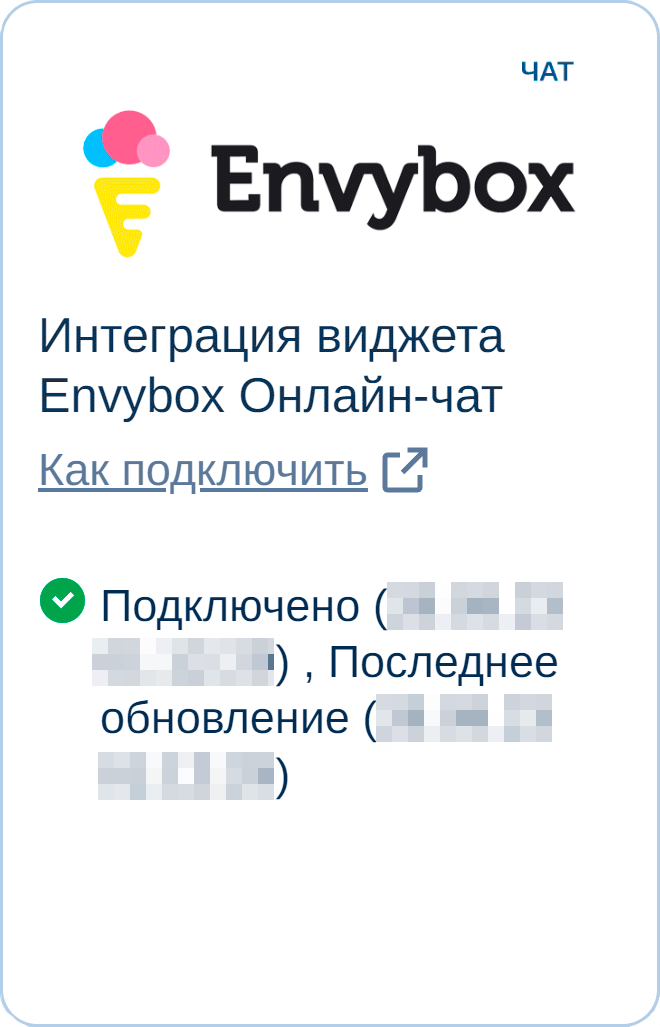
Если вам, по каким-либо причинам, необходимо отключить, сбросить настройки или отредактировать интеграцию с «Envybox Онлайн-чат», либо сменить настройки доступов, то для этого наведите курсор на коннектор и кликните на значок троеточия ![]() , в контекстном меню выберите нужный вариант:
, в контекстном меню выберите нужный вариант:
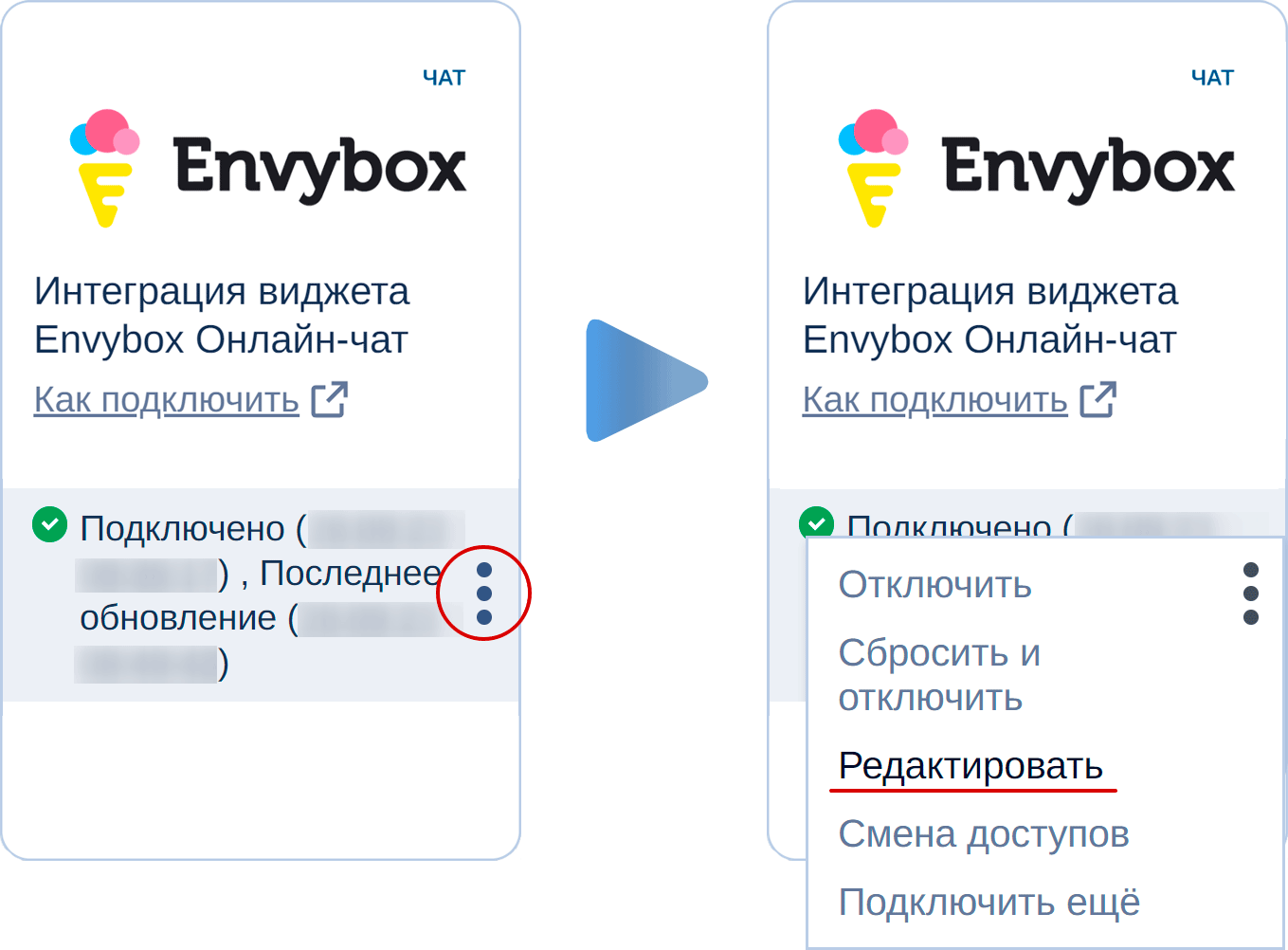
Рекомендуем также почитать:
Интеграция с Envybox Обратный звонок
Интеграция с Envyvox Генератор клиентов
Интеграция с EnvyCRM
Меню действий коннектора и описание статусов интеграции